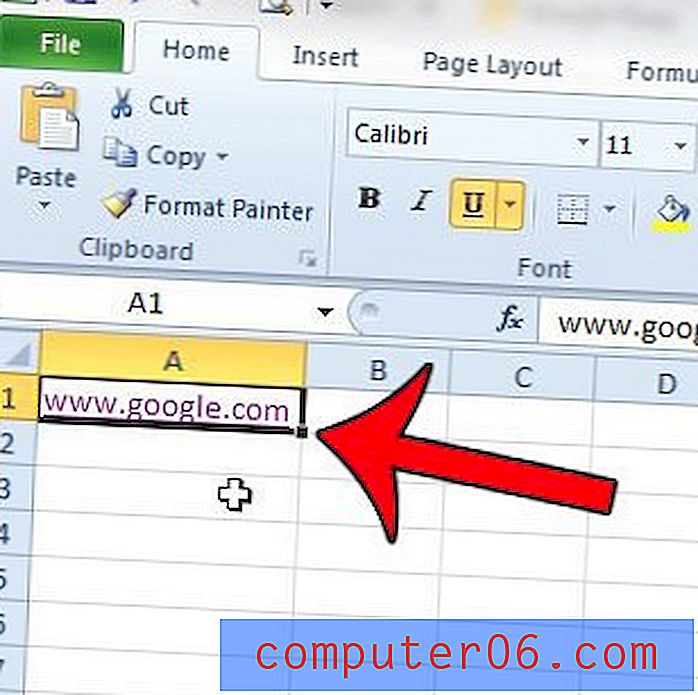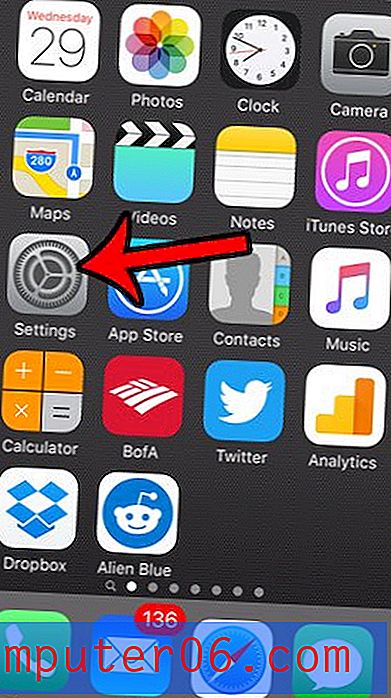Hoe een gedownloade video te verwijderen op de Amazon Instant iPad-app
Het kopen en huren van digitale films wordt steeds populairder bij een grotere groep mensen en er is een grote selectie aan apparaten waarop je die video's kunt streamen. Bij sommige apps, zoals Amazon Instant, kun je zelfs films downloaden naar je apparaat, zodat je ze kunt bekijken wanneer je ergens bent zonder een goede internetverbinding, zoals een vliegtuig. Maar deze videobestanden zijn erg groot en nemen een aanzienlijk percentage van uw beperkte iPad-schijfruimte in beslag. Dus als je die ruimte nodig hebt voor andere dingen, lees dan hieronder om te leren hoe je Amazon Instant-video's van je iPad kunt verwijderen.
Amazon heeft een enorme selectie films die je kunt kopen of downloaden, en ze gaan vaak in de uitverkoop. Bekijk hier de huidige Amazon Instant-deals.
Films verwijderen uit Amazon Instant op de iPad-app
Merk op dat het verwijderen van films op deze manier alleen de gedownloade kopie van de iPad zal verwijderen. Je kunt die video nog steeds vanuit je Amazon Instant-app streamen zoals je eerder had, je hebt gewoon geen toegang meer tot de lokale kopie op de iPad, tenzij je deze opnieuw downloadt.
Stap 1: Start de Amazon Instant- app.
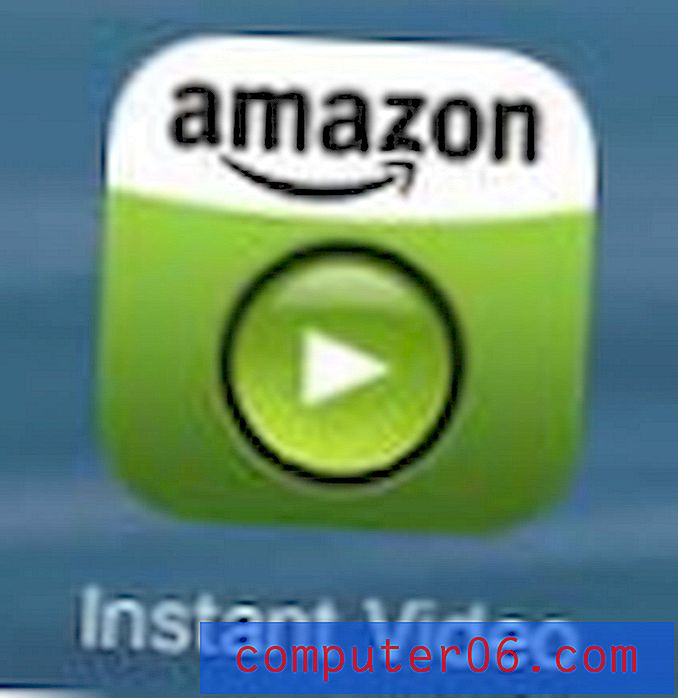
Stap 2: Selecteer de optie Bibliotheek onder aan het scherm.

Stap 3: Raak de optie Films of tv bovenaan het scherm aan en selecteer vervolgens de optie Apparaat om alleen die video's uit te filteren die momenteel naar uw iPad zijn gedownload.
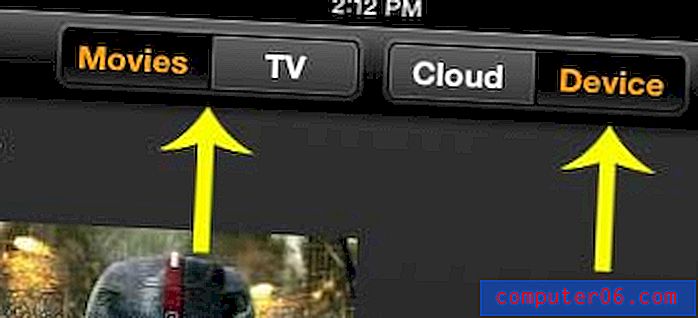
Stap 4: Raak de afbeelding aan van de gedownloade film die u wilt verwijderen.
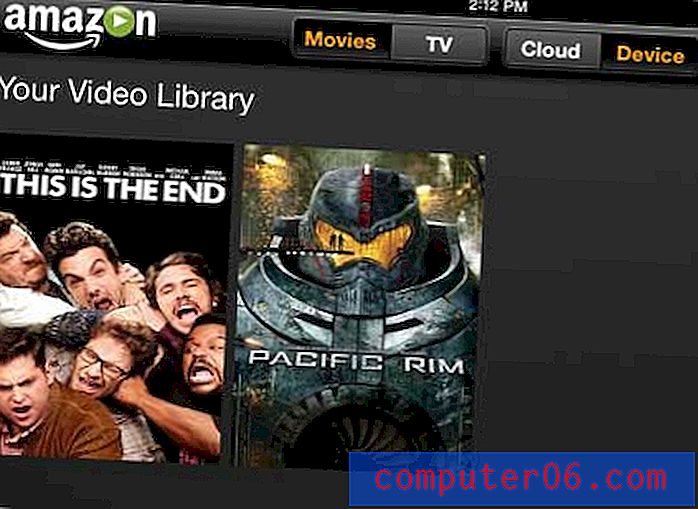
Stap 5: Raak de grijze knop Opties onder de knop Nu kijken aan .
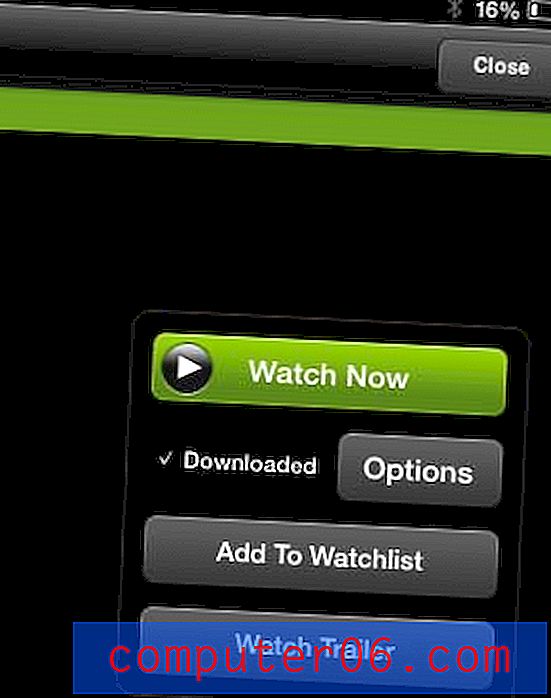
Stap 6: Raak de knop Verwijderen bevestigen aan .
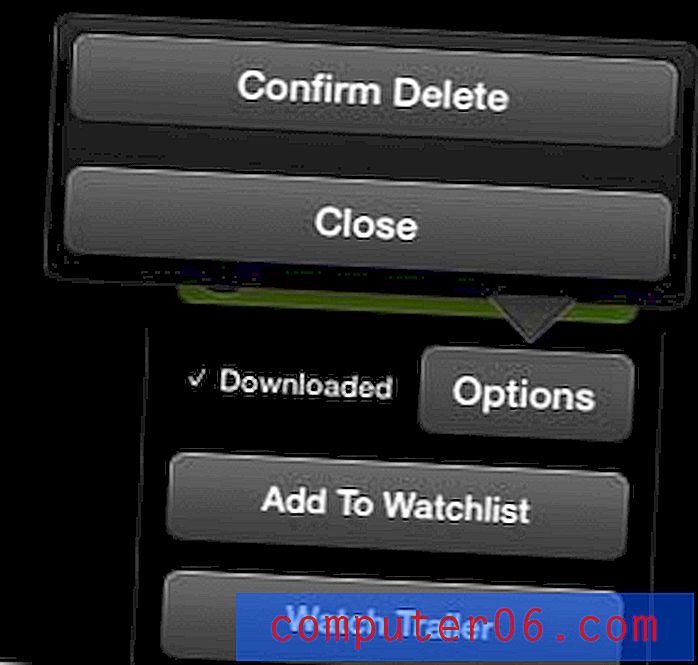
Amazon Prime is een geweldige optie om je streaming videocatalogus te vergroten, maar het geeft je ook gratis tweedaagse verzending van items die door Amazon worden verkocht. Lees hier meer over Amazon Prime.
Je kunt ook leren hoe je een film op de iPad verwijdert als je ook films hebt die je hebt gedownload van iTunes.